简介
这是专为LattePanda Sigma用户准备的一款高性价比雷电转PCIE扩展坞,体积小巧,板载两个Type-C接口和一个PCIe X16卡槽。搭载第六代Intel 雷电JHL6340主控芯片,具备出色的抗干扰性能,将信号传输损耗减低至最低,全面兼容雷电3、雷电4、USB4接口,传输速度高达21.5Gbps,畅享流畅的画面和操作体验。扩展坞无需驱动安装,即插即用,轻松搭配LattePanda Sigma或笔记本,可外接高性能显卡或各种高速PCIe设备,大幅提升LattePanda Sigma和笔记本的性能!
扩展坞配备了亚克力外壳,可保护正反两面。具有多种供电接口,包括PD3.0 12V、CPU 4+4Pin、大4Pin和DC5.5*2.1,可以根据需要选择适合的供电方式。这种多样性和灵活性使得扩展坞非常适用于各种情况。
特性
- 速度带宽21.5G/bps
- 采用JHL6340芯片,高兼容性
- 全面兼容USB4、雷电3、雷电4
技术规格
Type-C接口规格
- 速度带宽:21.5G/bps=2700MB/S=2.68GB/S
- 支持接口:USB4、雷电3、雷电4
供电接口规格
- PD3.0-12V (Max 60W)
- DC5.5*2.1-12V (Max 120W)
- CPU4+4Pin(机箱电源接口)
- 大4Pin(机箱电源接口)
PCIE接口规格
- 卡槽:PCIe x16
- 速度带宽:PCIe 3.0x4(32Gbps)
- 兼容系统:Windows10、Windows11、Linux、Mac Os
- 支持独立显卡:NVIDIA系列、AMD系列
- 工作温度:-20°C ~80°C
- 重量:90g
- 尺寸:100x62x17mm
接口示意图

| 标号 | 名称 | 功能描述 |
|---|---|---|
| 1 | 左Type-C | 支持雷电3、雷电4、USB4 |
| 2 | 右Type-C | PD3.0-12V 扩展坞电源接口 |
| 3 | 方形大4Pin | 电脑机箱电源标准接口 |
| 4 | CPU4+4Pin | 电脑机箱电源标准接口 |
| 5 | DC5.5*2.1 | 12V扩展坞电源接口 |
| 6 | PCIEx16 | PCIE设备接口 |
| 7 | 蓝色LED | LattePanda Sigma 状态检测指示灯 |
| 8 | 绿色LED | 雷电口连接指示灯 |
| 9 | 白色LED | 电源指示灯 |
注:2、3、4、5四种接口四选一给扩展坞供电即可
尺寸图
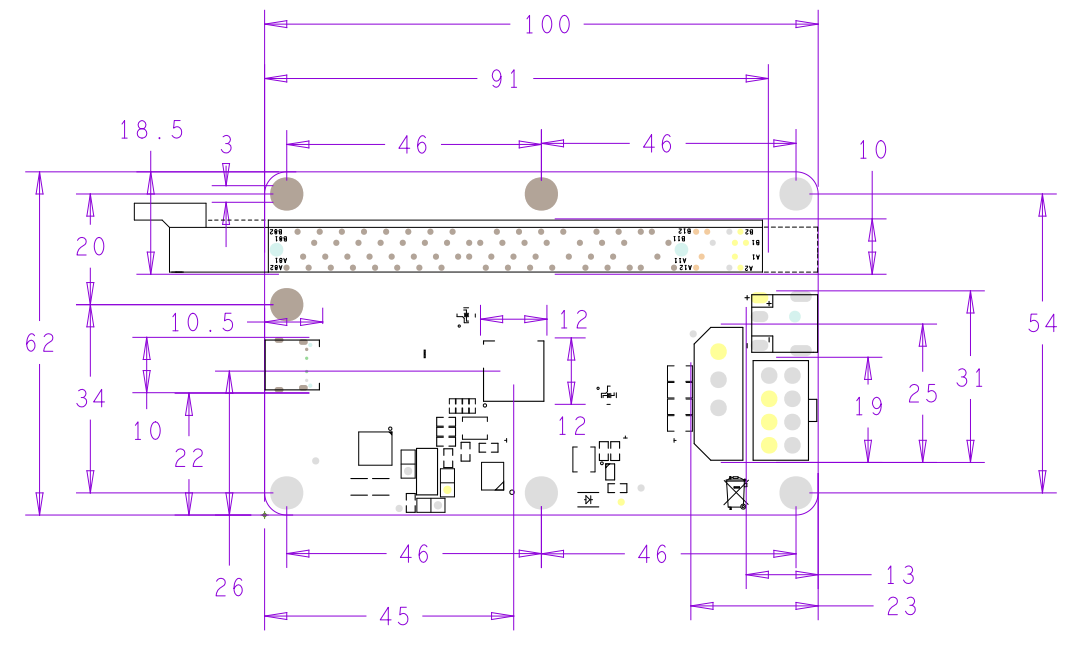
连接Sigma主板使用方法
准备
所需配件
-
显卡 x1
-
PD适配器或机箱电源 x1
-
雷电转PCIEx16扩展坞 x1
-
LattePanda Sigma主板 x1
-
240W/40Gbps USB4 数据线(FIT0990) x1
连接图
1、将显卡安装到扩展坞上,使用HDMI线或AVG线将显卡与显示屏连接,也可以通过LattePanda Sigma的HDMI口与雷电口接多个屏幕使用,先将扩展坞供电,可使用PD-12V、DC5.5*2.1-12V、大4Pin接口、CPU4+4Pin接口四选一供电,LattePanda Sigma可采用官方适配器供电,最后使用USB4 数据线将LattePanda Sigma任意雷电口与扩展坞连接。

2、所有设备连接后,扩展坞会亮起白色和绿色指示灯,白色指示灯为扩展坞电源指示灯,绿色指示灯为雷电口连接指示灯,按下LattePanda Sigma开机键,将LattePanda Sigma开机,此时,扩展坞蓝色指示灯会亮起,LattePanda Sigma和扩展坞将正常启动。
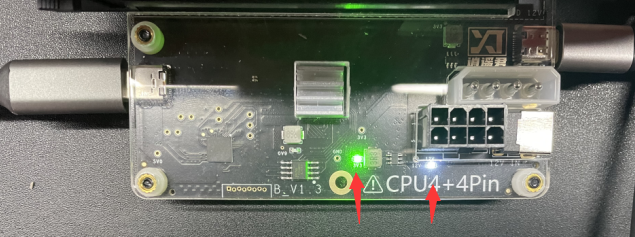

3、LattePanda Sigma开机后,可通过设备管理器下的显示适配器查看显卡型号。
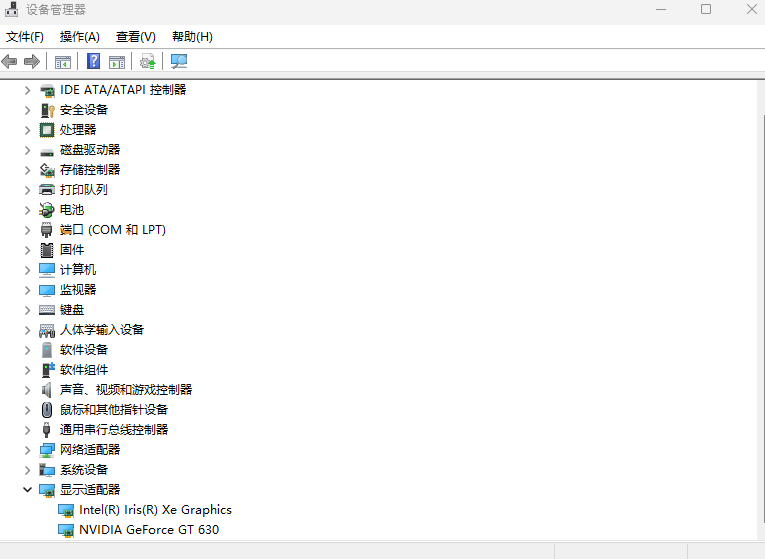
6、该雷电扩展坞支持热插拔,LattePanda Sigma关机后,扩展坞蓝色指示灯会熄灭,这时可以关闭电源,最后就可以安全拔除设备。
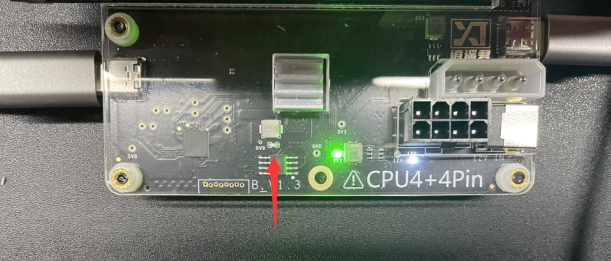
常见问题
1、雷电扩展坞支持的操作系统有哪些?
支持Windows10、Windows11、Linux、Mac Os
注:Mac Os系统仅支持AMD系列显卡
2、雷电扩展坞支持的显卡有哪些?
NVIDIA系列、AMD系列能在对应官网下载到驱动的均支持
3、雷电扩展坞支持热插拔吗?
支持热插拔
注:短时间内请勿多次插拔雷电端口
4、雷电扩展坞指示灯正常,但是开机不显示桌面或设备管理器下显卡型号出现黄色感叹号
将LattePanda Sigma联网,或者手动去对应显卡官网下载驱动,重新安装,重启LattePanda Sigma
5、为什么开机必须要联网?
因为LattePanda Sigma首次安装该型号显卡时,系统需要联网才能自动下载相应驱动
更多问题及有趣的应用,可以访问论坛进行查阅或发帖